Створення користувацьких інтерфейсів є основною навичкою в розробці програмного забезпечення. Коли ви створюєте форму з полем для пароля, ви хочете впевнитися, що введення користувача залишається конфіденційним. У цьому посібнику я покажу вам, як інтегрувати PasswordField у додатку JavaFX і використовувати його ефективно. Після прочитання ви зможете ефективно обробляти паролі.
Основні висновки
PasswordField — це спеціальне текстове поле, яке дозволяє вводити паролі, не відображаючи символи. Ви також дізнаєтеся, як перевіряти введення та оформляти GUI, щоб забезпечити зручний досвід для користувача.
Покрокова інструкція
1. Створіть нове PasswordField
Почніть з того, щоб створити нове PasswordField у вашому JavaFX проекті. Це робиться так само, як при створенні звичайного текстового поля, але ви використовуєте клас PasswordField.

Ось як ви створюєте поле для пароля:
2. Додайте ім'я
Важливо дати вашому PasswordField ім’я, щоб ви могли звертатися до нього пізніше. Назвіть його просто password для ясності.
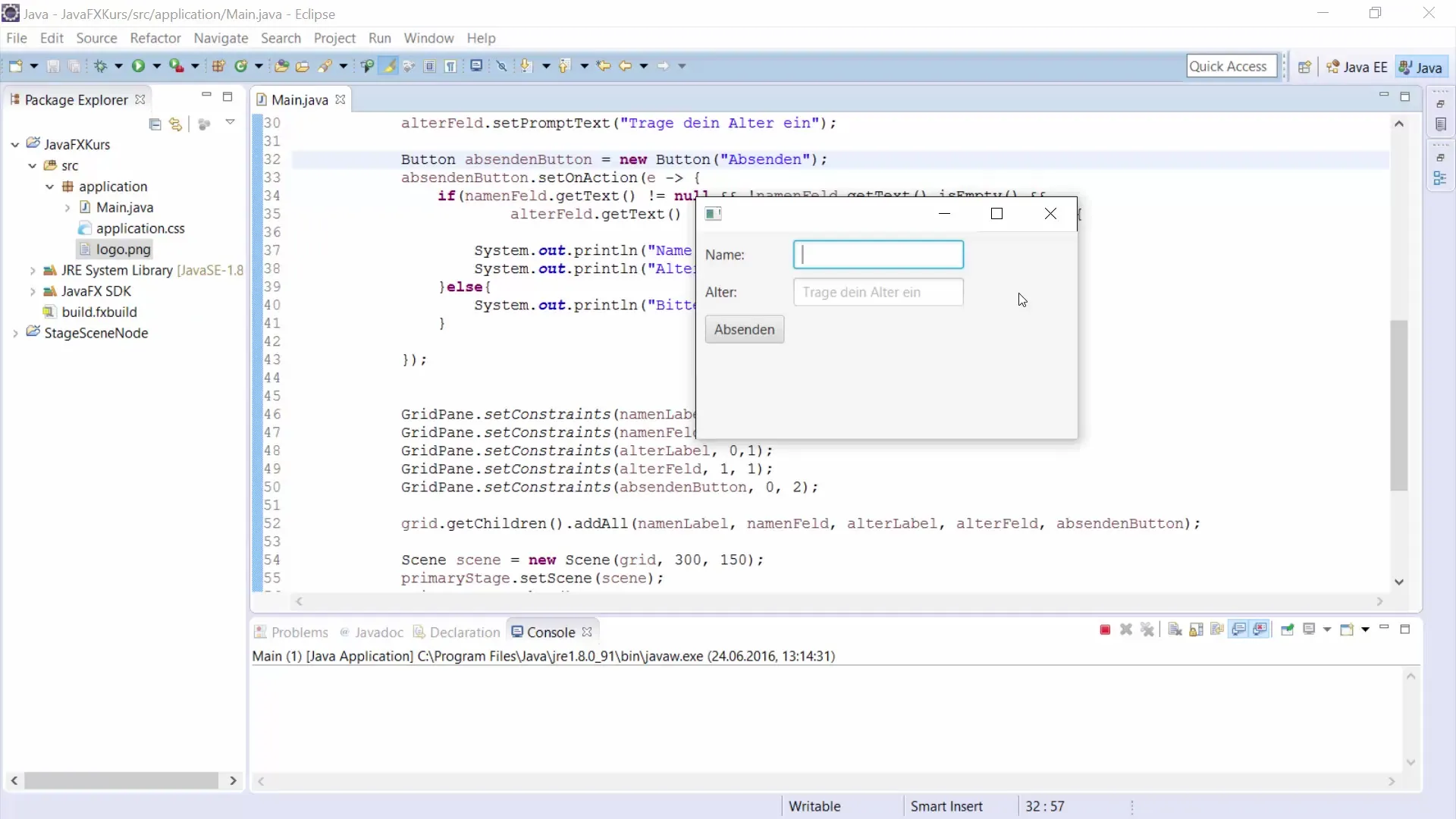
Код виглядає так:
3. Встановіть текст підказки
Щоб вказати користувачу, що в це поле потрібно ввести пароль, додайте текст підказки. Цей текст буде відображатися, поки поле пусте.
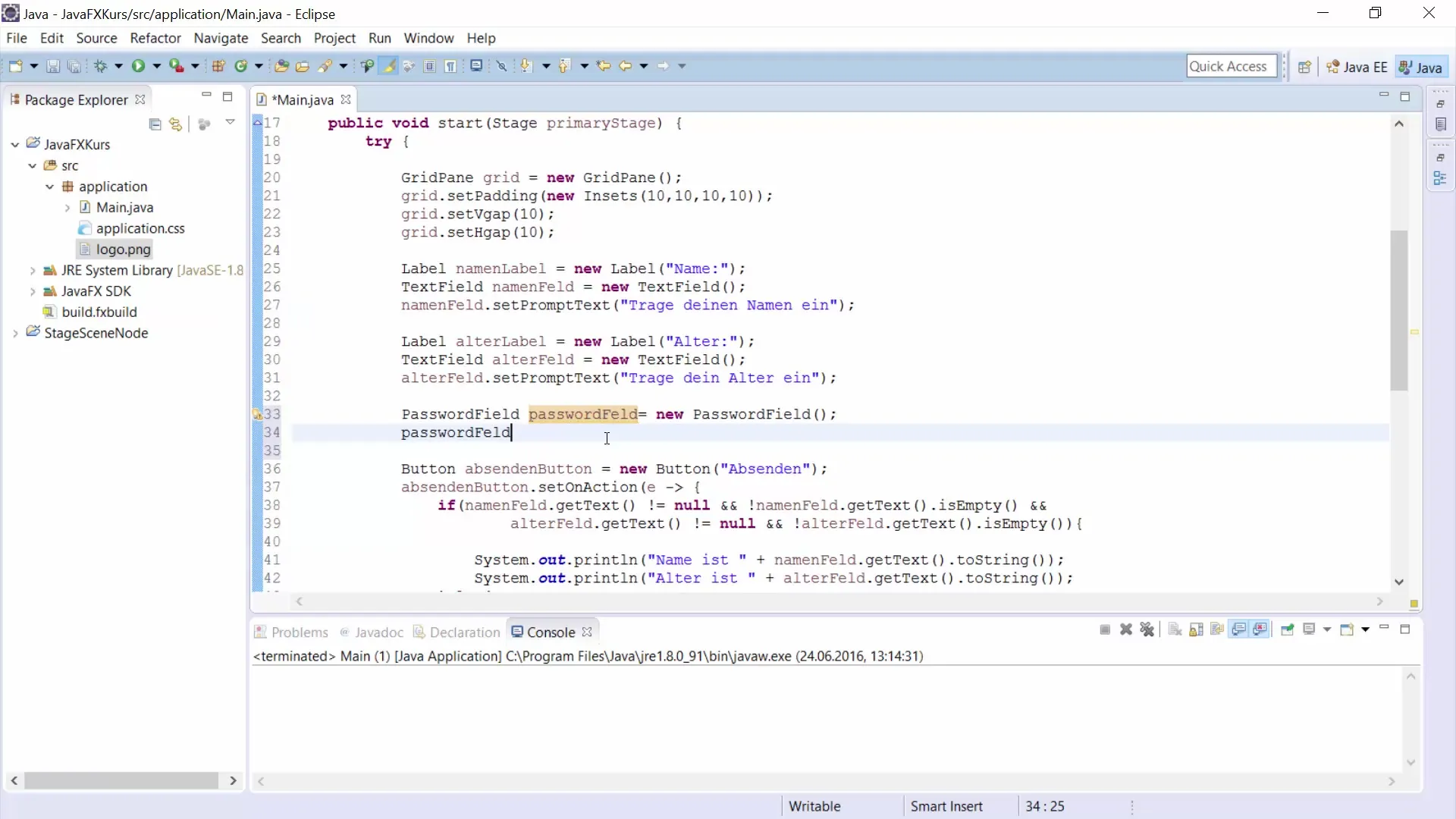
Ось відповідний код:
4. Додайте мітку
Щоб оформити користувацький інтерфейс, додайте мітку, яка показує, для чого призначене поле для пароля. Назвіть його просто passwordLabel.
Код буде:
5. Розмістіть елементи в GridPane
Щоб організувати ваші елементи в користувацькому інтерфейсі, корисно використовувати GridPane. Вам потрібно додати PasswordLabel і PasswordField до GridPane.

Використайте наступний код, щоб задати позиції:
6. Додайте кнопку "Відправити"
Щоб підтвердити введення, вам потрібна кнопка. Додайте кнопку "Відправити", щоб виконати перевірку пароля.
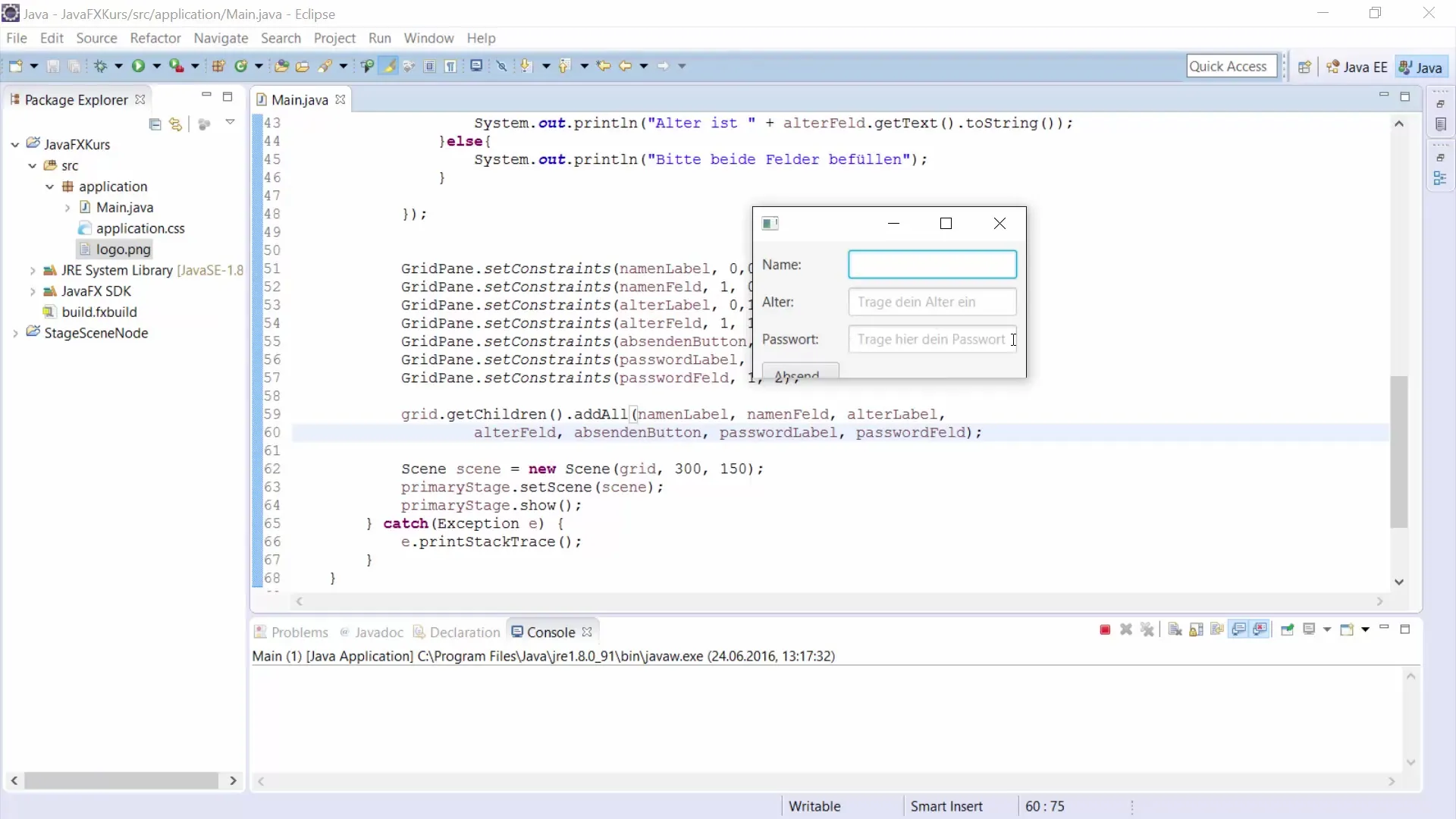
Ось код для кнопки:
7. Створіть перевірку пароля
Тепер стає цікаво: ми додаємо логіку для перевірки введеного пароля. Ви можете використовувати мітку, щоб надати користувачу зворотний зв'язок.
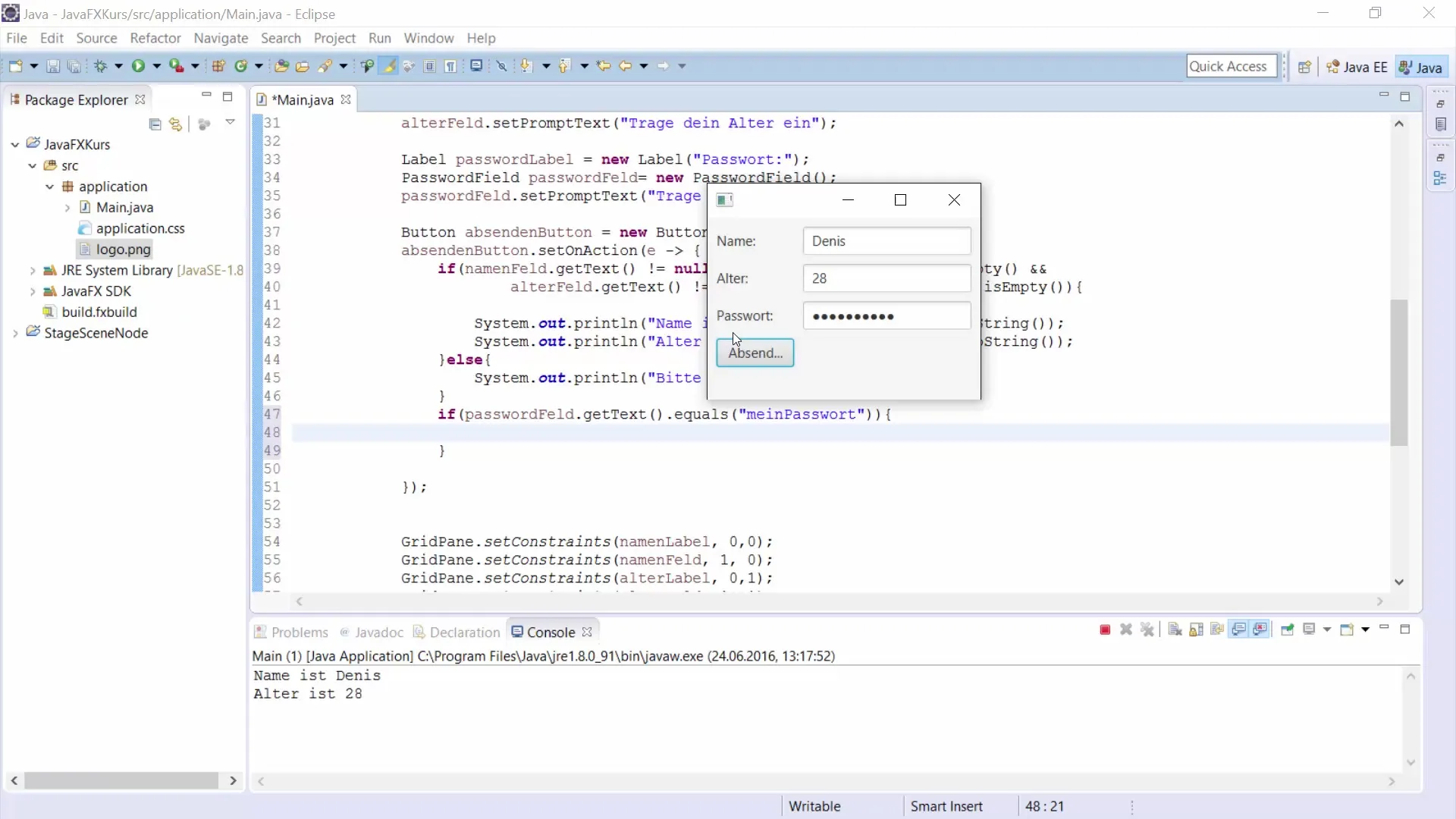
Ось код для обробки кнопки і перевірки пароля:
8. Додайте мітку для оцінок
Створіть мітку, яка надає користувачу зворотний зв'язок про перевірку пароля. Її можна додати до GUI і оновлювати в залежності від того, чи є введення коректним чи ні.
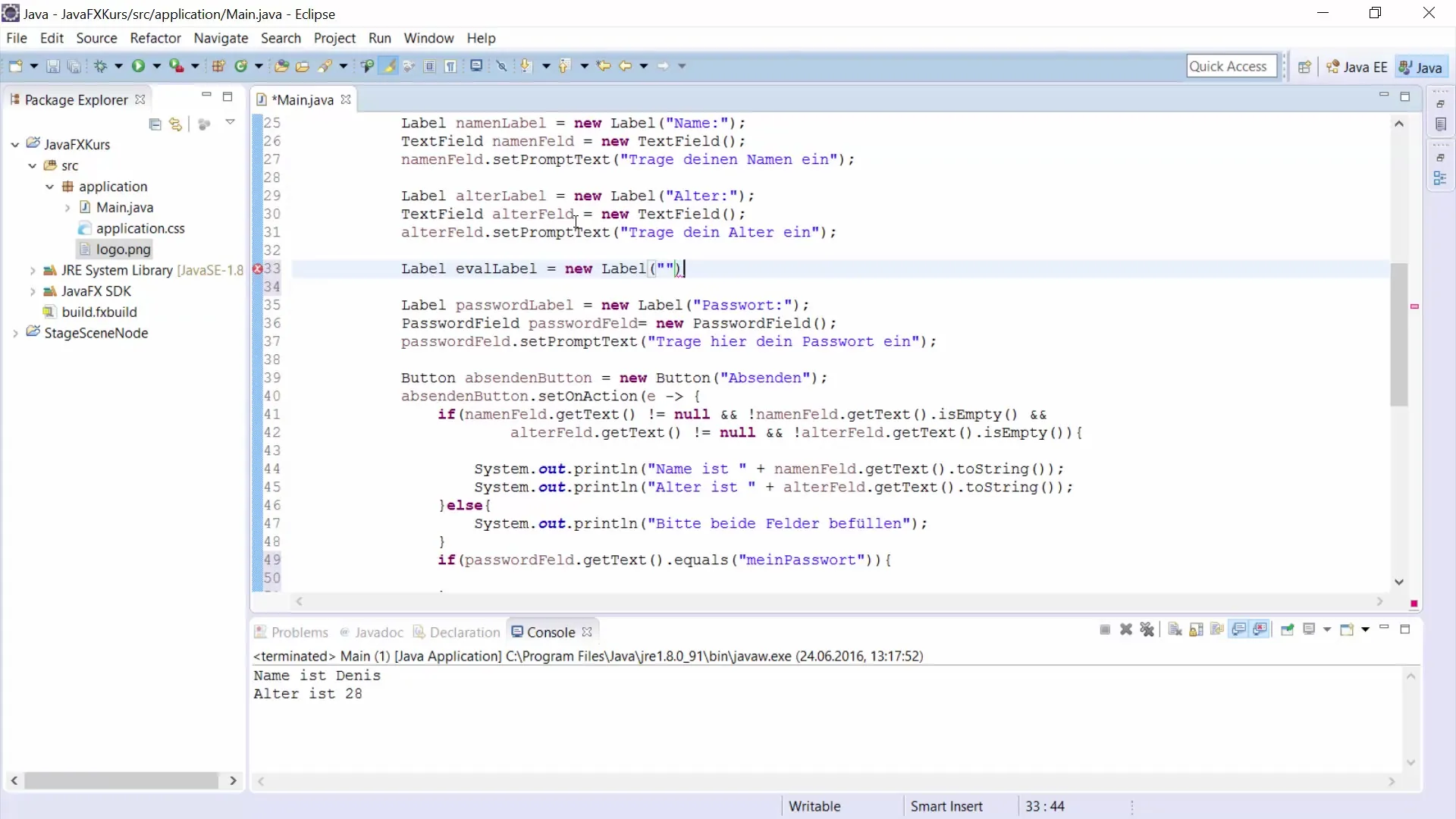
Ось код для мітки оцінок:
9. Протестуйте вашу програму
Після того, як ви з'єднали всі частини, протестуйте свою програму. Введіть кілька паролів, щоб переконатися, що зворотний зв'язок працює так, як потрібно.
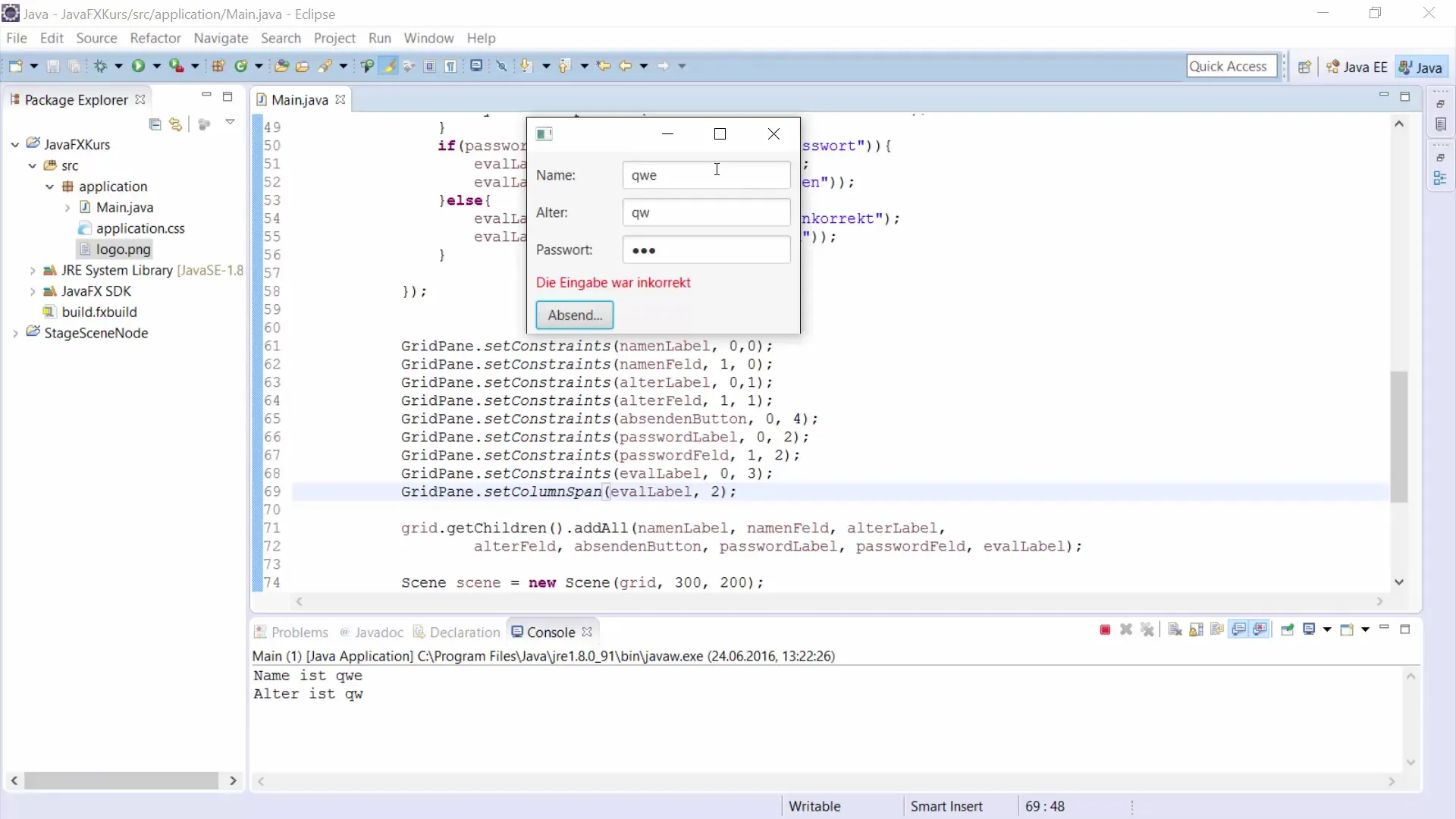
Вам слід перевірити, чи правильно реагує мітка, коли пароль введено неправильно або правильно.
Підсумок
У цьому посібнику ви дізналися, як реалізувати PasswordField в JavaFX і перевіряти його введення. Використовуючи правильні елементи GUI та логіку валідації, ви можете забезпечити, щоб користувач мав позитивний досвід, вводячи паролі.
Часто задавані питання
Як додати PasswordField до моєї JavaFX програми?Використовуйте клас PasswordField і встановіть текст підказки, щоб полегшити орієнтацію користувача.
Як я можу захистити пароль?Щоб захистити паролі, слід використовувати методи хешування, які виходять за рамки показаного тут.
Чому введений текст прихований?PasswordField використовує спеціальні елементи управління, які показують символи як точки, щоб підвищити безпеку введення.


